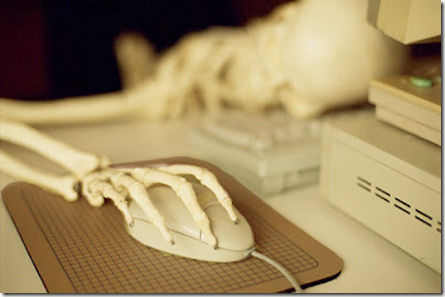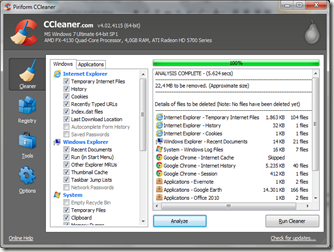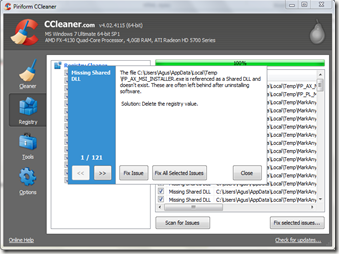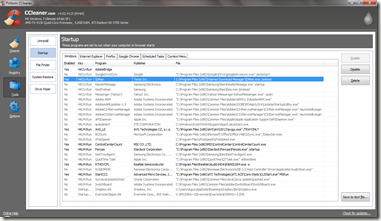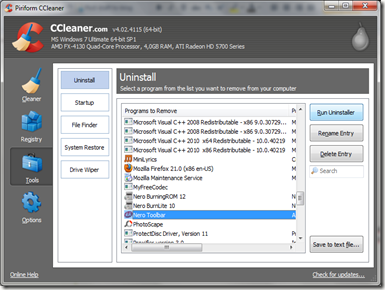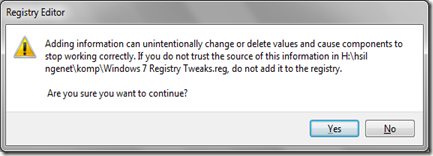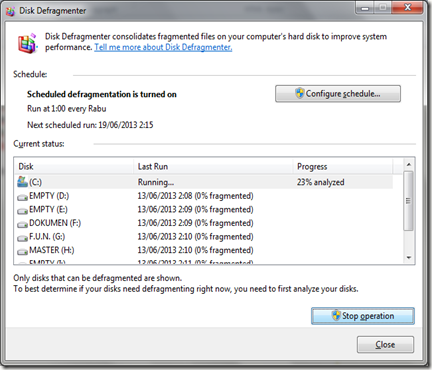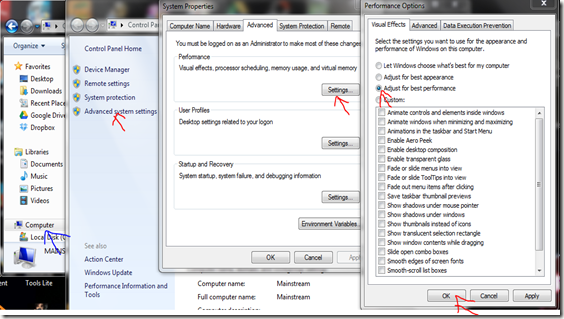Bagi anda pengguna komputer low end mungkin punya masalah di performa komputer termasuk saya ![]() apalagi ditambah dengan OS windows 7 dengan fitur aero-nya. nah… untuk itu posting kali ini akan membahas bagaimana cara memaksimalkan kinerja komputer dengan OS windows 7, untuk OS lain silahkan menyesuaikan dan tips ini juga sangat berguna bagi pengguna netbook yang spek komputernya pas-pasan. dan.. mari kita coba..!
apalagi ditambah dengan OS windows 7 dengan fitur aero-nya. nah… untuk itu posting kali ini akan membahas bagaimana cara memaksimalkan kinerja komputer dengan OS windows 7, untuk OS lain silahkan menyesuaikan dan tips ini juga sangat berguna bagi pengguna netbook yang spek komputernya pas-pasan. dan.. mari kita coba..!
Langkah 1, Bersihkan file yang tidak perlu
Download dan instal software CCleaner dapat di download disini ccleaner adalah salah satu software rekomendasi saya untuk merawat OS komputer. fitur-fiturnya lumayan lengkap, seperti membersihkan history, membersihkan registry dan yang paling penting GRATIS ![]() .
.
mulailah dengan membersihkan history, recycle bin, cache dll yang dapat memperlambat kinerja komputer, buka CCleaner — centang option apa saja yang ingin anda bersihkan – klik analize – run cleaner.
kemudian pindah ke option registry – klik scan for issues – fix all selected issues
step 1 selesai. history dan registry anda sudah bersih terutama history internet anda ![]()
Lankah 2, Matikan program-program start-up yang tidak perlu
Program yang otomatis terbuka saat start-up akan menambah beban windows untuk booting, untuk itu.. matikan program-program yang tidak penting. caranya masih dengan CCleaner
pilih tab tools -- pilih option startup – disable aplikasi yang menurut anda tidak penting dan berat – klik nama aplikasi – klik disable, untuk mengaktifkan kembali tinggal klik enable.
step ke 2 done, coba reboot komputer anda, kalau masih lama….. pakai SSD ![]() .
.
Langkah 3, Uninstal aplikasi yang kurang penting
Aplikasi yang terlalu banyak akan memperlambat kinerja komputer, untuk itu uninstal aplikasi yang kurang perlu, biar tidak perlu repot membuka control panel dan CCleaner kita masih terbuka langsung klik option uninstal – pilih aplikasi yang ingin di uninstal – klik run uninstaller
done lagi.
Langkah 4, Tweak registry
Dengan modifikasi registry kita dapat melakukan sedikit tweak untuk memaksimalkan performa komputer, dari pada kelamaan njelasin mending langsung download saja file registry yang sudah di modifikasi disini. buka hasil download tadi -- klik yes
done, di file registry tadi banyak terdapat tweak windows seperti mempercepat dalam membuka start menu mempercepat proses shutdown dll, dan sekarang semua itu sudah ada di komputer anda,, yeee...
Langkah 5 Defrag Hardisk
Defragmentasi berguna untuk menata ulang struktur penempatan data pada hard disk dan akan mengurutkannya sesuai dengan alphabetic mulai dari track awal sampai track akhir. Dengan begitu, proses pembacaan data melalui head pada disk akan lebih cepat dari sebelumnya karena head tidak perlu lagi meloncat dari satu track ke track lain untuk membaca data,Baca Selengkapnya disini.
caranya klik start menu -- ketik defrag – pilih disk defragmenter – pilih partisi mana yang akan di defrag -- klik deframent disk
tunggu sampai selesai..
done. lakukan secara berkala paling tidak 1 kali seminggu atau nyalakan fungsi schedule agar secara otomatis windows mendefrag hardisk.
Langkah 6 Matikan fungsi aero dan animasi windows
Bagi anda yang tidak mementingkan tampilan dan mengutamakan performa, matikan fungsi aero windows dan ubah tema menjadi windows classic adalah cara meningkatkan performa yang efektif, caranya :
buka windows explorer klik kanan computer – klik properties – klik Advanced system settings – klik settings – pilih Adjust for best performance – Ok .. tunggu beberapa saat .. dan tampilan anda akan menjadi windows classic dan tentunya lebih ringan.
done, agar tambah ringan matikan fungsi pergantian wallpaper atau apalah itu namanya. ganti dengan wallpapper polos yang di sediakan windows.
Langkah 7 Jangan gunakan banyak antivirus
Mungkin masih banyak diantara kita yang percaya bahwa dengan memasang banyak antivirus maka komputer kita akan kebal dari virus, hmm.. kebal sih kebal…tapi tentunya aplikasi antivirus akan banyak memakan resource memori, tapi ada juga teman saya yang masih memasang 6 antivirus luar+lokal di komputernya dan dia selalu komplain kenapa komputernya lambat, hadeeh..
untuk itu pasang 1 atau 2 antivirus saja, 1 antivirus luar negeri untuk menangkal virus lokal dan 1 antivirus lokal untuk menangkal serangan virus lokal. sejak dulu saya hanya memasang 1 antivirus saja yaitu AVG antivirus yang versi FREE selain gratis anti virus ini mudah dalam pemakaian dan lumayan ringan, namun kurang efektif dalam melindungi ancaman virus dari usb flashdisk untuk itu saya sarankan untuk menambahkan antivirus lokal seperti SMADAV atau PCMAV untuk mengatasinya.
Setelah itu coba reboot komputer anda dan bedakan hasilnya jika masih terasa lambat, tampaknya anda harus upgrade komputer atau beli laptop baru.